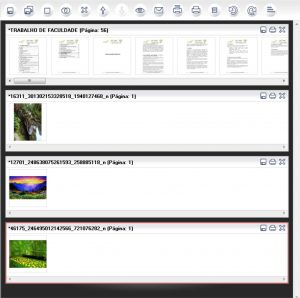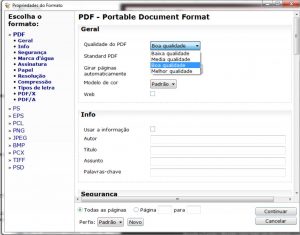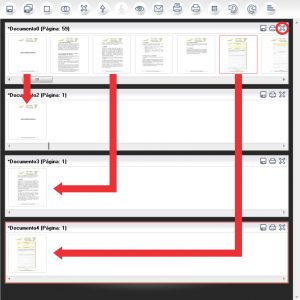Olá! Esse post é para quem utiliza documentos em PDF e não sabe usar e muito menos como criar um. A utilização de arquivos em PDF é para evitar fraudes nos documentos digitados, alterações em informações importantes, como valores, cláusulas, etc.
Para muitos profissionais, como advogados por exemplo, o PDF está cada vez mais presente no dia a dia. Antes todos os documentos eram impressos e levados até os setores responsáveis, mas agora os arquivos são convertidos em PDF e pela internet é realizado o cadastro das “ações”, via peticionamento eletrônico.
Outro exemplo: contratos onde os valores não podem ser alterados e são enviados para outras pessoas. O arquivo em PDF combate a fraude nesse caso também.
Uma dúvida comum é como transformar arquivos do Word em PDF e por isso resolvi ensinar através deste post como é possível criar e manusear documentos nessa extensão.
Muitos programas são úteis e de fácil acesso, mas hoje quero apresentar o PDF24
Esse software é simples, é FREE e cumpre o que promete pois com poucos cliques você obtém um arquivo em PDF!
- Entre no site www.baixaki.com.br e digite PDF24 (sem espaços).
- Antes de clicar no botão BAIXAR, vá na opção ALTERAR , logo abaixo do botão verde e escolha a opção “SEM INSTALADOR”.
- Ao finalizar a instalação você vai ver dois ícones na Área de trabalho.
- Abra o PDF24 EDITOR
As 3 primeiras etapas são:
- PASTAS
- CONTEÚDO DAS PASTAS
- ÁREA DE CONVERSÃO
- Na primeira parte você deve escolher a pasta com o documento que será convertido.
- Na segunda parte os arquivos estarão visíveis para seleção.
ATENÇÃO: VOCÊ PODE SELECIONAR ARQUIVOS DE DIVERSAS EXTENSÕES, COM TEXTOS OU IMAGENS, MAS SEM ÁUDIO E VÍDEO!
- Encontrando o arquivo, basta SELECIONAR e ARRASTÁ-LO na terceira parte do programa (fundo preto) ou DAR 2 CLIQUES sobre o arquivo.
Como exemplo eu escolhi um arquivo do Word e 3 imagens:
Primeira simulação:
TODOS OS ARQUIVOS JUNTOS EM UM ÚNICO PDF:
- Escolha os arquivos
- Clique no botão JUNTAR
- Clique no botão SALVAR
- Na janela que abrir, assim que clicar em SALVAR, escolha a QUALIDADE para seu PDF. Qualquer qualidade terá boa visualização, mas não abuse do zoom!
- Vou escolher a opção BOA QUALIDADE e clicar em CONTINUAR.
- Basta especificar o nome que deseja para o arquivo e o local a ser salvo.
PRONTO, JÁ ESTÁ CRIADO O SEU PDF!
Segunda simulação:
CONVERTER EM PDF APENAS ALGUMAS PÁGINAS DE UM DOCUMENTO.
Nesse caso, tanto para arquivos do Word como para arquivos já em PDF…
- Procure o arquivo desejado
- Arraste para o campo de conversão
- Procure pelas páginas desejadas no documento e arraste para baixo
- No documento original, clique no X para fechar e clique em NÃO, pois não há necessidade de converter.
- Clique no botão para JUNTAR e depois em SALVAR (como no exemplo anterior).
Agora é só praticar! Até o próximo post!!!
Esse foi mais um post do Blog do Curso de Informática Microcamp.
Faça um curso completo na melhor escola do Brasil >> microcamp.com.br